Configurar flujos de nube de Power Automate en Power Pages
El flujo de nube de Power Automate permite a los usuarios crear flujos de trabajo automatizados entre diferentes aplicaciones y servicios. Se puede usar flujo de nube de Power Automate para crear lógica que realice una o varias tareas cuando se produzca un evento. Por ejemplo, configure un botón para que cuando un usuario lo seleccione, envíe un correo electrónico o una solicitud de reunión, actualice un registro, recopile datos, sincronice archivos y otras tareas.
Ahora, puede invocar de forma segura flujos de nube de Power Automate desde Power Pages para interactuar con más de 1000 orígenes de datos externos e integrarlos en su sitio comercial.
Nota
- La versión de su sitio de Power Pages debe ser 9.5.4.xx o superior para que funcione esta característica.
- La versión del paquete del sitio de inicio debe ser 9.3.2304.x o superior.
Requisitos previos
Para integrarse con Power Pages, se requiere una licencia Power Automate. Se recomienda utilizar una licencia de Power Automate Proceso en instancia de producción.
Pasos para integrar un flujo de nube
Crear un flujo de nube.
Agregue el flujo a su sitio.
Invoque un flujo desde su sitio web.
Creación de un flujo
Inicie sesión en Power Pages.
Seleccione el sitio + Editar.
Navegue hasta el espacio de trabajo Configurar y luego seleccione Flujos de nube en Integraciones de aplicaciones.
Seleccione + Crear flujo nuevo.
Busque Power Pages Seleccione el desencadenador Cuando Power Pages llama a un flujo.
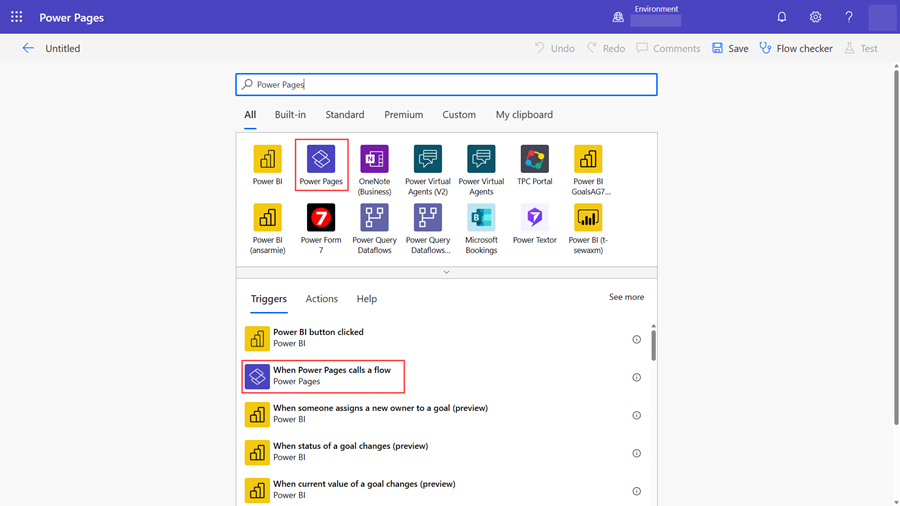
Defina sus pasos de flujo y valores de retorno y seleccione Guardar.
Nota
Solo se pueden adjuntar al sitio de Power Pages flujos compatibles con la solución.
Agregar un flujo al sitio
Después de crear un flujo de nube instantáneo, debe asociarse con el sitio de Power Pages y protegerse con un rol web.
Inicie sesión en Power Pages.
Seleccione el sitio + Editar.
Vaya al espacio de trabajo Configurar y seleccione Flujos de nube (versión preliminar) en Integraciones de aplicaciones.
Seleccione +Agregar flujo de nube.
Busque el flujo creado recientemente.
Seleccione + Agregar roles en Roles.
Elija los roles que deben tener acceso al flujo.
Seleccione Guardar.
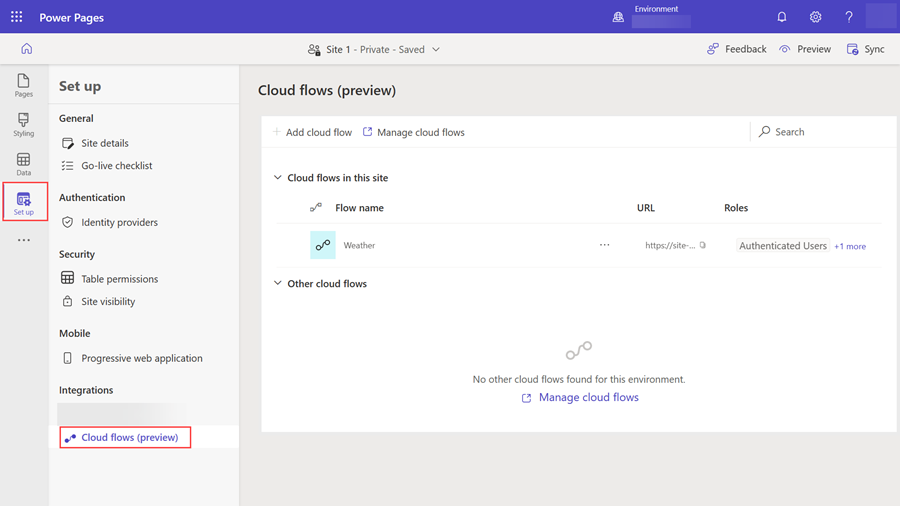
Nota
Cuando agrega un flujo a su sitio, se genera una URL única que le permite invocar la nube desde su sitio.
Invocar un flujo desde la página web
Use la API de flujo de nube de Power Pages para interactuar con Power Automate para realizar la integración de servicios externos. Las operaciones de la API de flujo de nube consisten en solicitudes y respuestas HTTP.
| Operation | método | URI |
|---|---|---|
| Invocar flujo de nube | PUBLICAR | [Site URI]_/api/cloudflow/v1.0/trigger/<guid> |
Ejemplo:
Solicitar
POST https://contoso.powerappsportals.com/_api/cloudflow/v1.0/trigger/4d22a1a2-8a67-e681-9985-3f36acfb8ed4
{
"Location":"Seattle"
}
Response
Flujo de nube sin acción de respuesta
HTTP/1.1 Accepted
Content-Type: application/json
Flujo de nube con acción de respuesta
HTTP/1.1 200 OK
Content-Type: application/json
Body
{
"conditions":"Rain",
"humidity":"93",
"latitude":"47.60620880126953",
"longitude":"-122.33206939697266"
}
Autenticación de solicitudes de API de flujo de nube
No es necesario que incluya un código de autenticación, ya que la sesión de la aplicación administra la autenticación y la autorización. Todas las llamadas a la API deben incluir un token de falsificación de solicitud entre sitios (CSRF).
Pasar parámetro al flujo de nube
En un flujo de nube, puede definir parámetros de entrada de tipo Texto, Booleano, Archivo y Número. El nombre del parámetro que defina en el cuerpo de la solicitud debe coincidir con el nombre del parámetro definido en el desencadenador de flujo de nube.
Importante
- Debe pasar el nombre de los parámetros de solicitud tal como se define en el flujo de nube.
- No está disponible la compatibilidad para pasar un parámetro a un flujo configurado con entradas seguras.
Ejemplo de JavaScript para llamar a un flujo
Este ejemplo muestra cómo llamar a un flujo utilizando JavaScript asíncrono y XML (AJAX).
shell.ajaxSafePost({
type: "POST",
url: "/_api/cloudflow/v1.0/trigger/44a4b2f2-0d1a-4820-bf93-9376278d49c4",
data: {"eventData":JSON.stringify({"Email": "abc@contoso.com", "File":{"name":"Report.pdf", "contentBytes":"base 64 encoded string"} })}
})
.done(function (response) {
})
.fail(function(){
});
Nota
- Si no se define ningún parámetro de entrada en el desencadenador, pase una carga útil vacía en la solicitud.
- Para obtener información sobre las limitaciones del flujo en la nube, consulte Límites de flujos automatizados, programados e instantáneos.